Πρόσφατα, έχω ακούσει πάντα για άτομα που παραπονιούνται για τις κάρτες SD που δεν λειτουργούν. Μερικοί λένε ότι οι κάρτες SD τους δεν μπορούν να αναγνωριστούν στους υπολογιστές ή τα κινητά τους τηλέφωνα. Άλλοι λένε ότι οι κάρτες SD τους δεν θα εμφανίζονται κατά τη σύνδεση σε υπολογιστές. Μερικές φορές, θα υπήρχε ένα παράθυρο προτροπής που θα έλεγε ότι η κάρτα SD πρέπει να έχει μορφοποιηθεί. Η κάρτα SD είναι τόσο σημαντική για άτομα που συνήθως αποθηκεύουν τις εικόνες, τα έγγραφα και τα βίντεό τους. Όταν σας ενημερώνεται ότι η κάρτα SD ενδέχεται να είναι κατεστραμμένη ή σπασμένη, αυτό σημαίνει πάντα ότι τα δεδομένα σας στην κάρτα SD είναι πιθανώς κατεστραμμένα ή χαμένα. Αυτά είναι πραγματικά τρομερά νέα. Τι πρέπει να κάνετε για αυτές τις καταστάσεις της κάρτας SD που δεν λειτουργεί; Μπορούν να αποκατασταθούν πλήρως αυτά τα σημαντικά δεδομένα στην κάρτα SD σας;
Μην ανησυχείτε πια. Σε αυτό το άρθρο, θα δείξω διάφορους τρόπους να διορθώσετε ότι η κάρτα SD δεν λειτουργεί με λεπτομερή βήματα που δίνονται παρακάτω. Μπορείτε να ακολουθήσετε αυτές τις μεθόδους μετά την ανάγνωση. Επιπλέον, εάν αντιμετωπίζετε το σενάριο ότι η κάρτα SD σας είναι μη ανακτήσιμη, θα εισαχθούν εργαλεία επαγγελματικής ανάκτησης για να αποθηκεύσετε τα βασικά σας δεδομένα. Επίσης, τα βήματα για τον τρόπο ανάκτησης δεδομένων από την κάρτα SD θα εμφανίζονται μαζί.
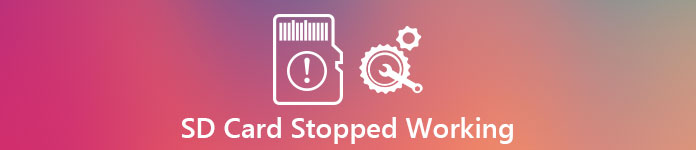
- Μέρος 1: Πώς να διορθώσετε την κάρτα SD σταμάτησε να λειτουργεί (3 Λύσεις)
- Μέρος 2: Πώς να ανακτήσετε δεδομένα από κάρτα SD
- Μέρος 3: Συνήθεις ερωτήσεις σχετικά με τη διακοπή λειτουργίας της κάρτας SD
Μέρος 1: Πώς να διορθώσετε την κάρτα SD σταμάτησε να λειτουργεί (3 Λύσεις)
Υποθέτω ότι πρέπει να εκπλαγείτε και να έχετε κατάθλιψη τη στιγμή που συνειδητοποιήσατε ότι η κάρτα SD δεν μπορεί να λειτουργήσει. Ευχαριστώ, πρέπει να δοκιμάσετε αυτές τις μεθόδους για να αποθηκεύσετε την κάρτα SD σας με τα σημαντικά δεδομένα σας.
Μέθοδος 1: Δοκιμάστε την κάρτα SD σας
Εάν η κάρτα SD δεν λειτουργεί στον υπολογιστή σας, προσπαθήστε να την τοποθετήσετε στο κινητό σας τηλέφωνο. Ίσως το βασικό πρόβλημα είναι μόνο το θέμα του αναγνώστη καρτών σας. Σε αυτή την περίπτωση, συνιστάται να συνδέσετε τη συσκευή σας με την κάρτα SD στον υπολογιστή μέσω καλωδίου USB. Μετά την επιτυχή σύνδεση, μεταφέρετε όλα τα δεδομένα στην κάρτα SD στον υπολογιστή σας. Λάβετε υπόψη ότι σε περίπτωση απώλειας δεδομένων, θα έπρεπε καλύτερα να πάρετε μια νέα κάρτα SD αντί.
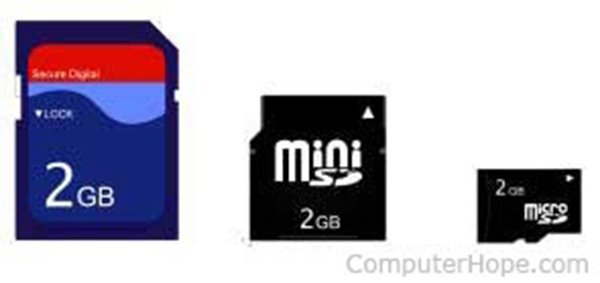
Μέθοδος 2: Ελέγξτε τη συσκευή ανάγνωσης καρτών SD
Υπάρχει μια άλλη πιθανότητα ότι η ενσωματωμένη συσκευή ανάγνωσης καρτών SD καταρρέει όταν η κάρτα SD δεν μπορεί να λειτουργήσει στον υπολογιστή. Για να μάθετε την αλήθεια, πάρτε μια άλλη κάρτα SD και τοποθετήστε την. Εάν το σκληρό SD λειτουργεί κανονικά στον υπολογιστή σας, πρέπει να αλλάξετε μια νέα κάρτα SD. Διαφορετικά, υπάρχει κάτι λάθος με τη συσκευή ανάγνωσης καρτών SD.

Μέθοδος 3: Απενεργοποίηση της "προστασίας εγγραφής"
Ορισμένες κάρτες SD σταματούν να λειτουργούν επειδή προστατεύεται από προστασία εγγραφής. Εάν ναι, βγάλτε την κάρτα SD σας, θα παρατηρήσετε έναν διακόπτη στην αριστερή πλευρά της κάρτας SD σας, κάτι που είναι το έγκλημα της κάρτας SD σας να μην λειτουργεί. Μόλις ενεργοποιηθεί, αυτή η κάρτα SD δεν μπορεί να τροποποιηθεί ή να επεξεργαστεί. Απλώς απενεργοποιήστε την προστασία εγγραφής.

Μέρος 2: Πώς να ανακτήσετε δεδομένα από κάρτα SD
Εάν όλες αυτές οι μέθοδοι δεν σας έχουν νόημα, σας συνιστώ να αγοράσετε μια εναλλακτική λύση για να διορθώσετε την κάρτα SD που δεν λειτουργεί.
Ωστόσο, όλα τα σημαντικά δεδομένα σας πρέπει να αποθηκευτούν από την παλιά κάρτα SD σε άλλο μέρος. Πώς να το πετύχετε;
Εδώ, δεν μπορείτε να χάσετε τα 2 επαγγελματικά και ισχυρά εργαλεία ανάκτησης - το Android Data Recovery και το Data Recovery για να σας βοηθήσουμε να διορθώσετε την κάρτα SD που σταμάτησε να λειτουργεί.
Ανάκτηση χαμένων δεδομένων από κάρτα SD μέσω αναγνώστη καρτών
Ως εργαλείο ανάκτησης, Apeaksoft Data Recovery διαθέτει πολλά εξαιρετικά χαρακτηριστικά που προσελκύουν πλήθος ανθρώπων και λαμβάνουν καλές κριτικές όλη την ώρα. Μπορεί να ανακτήσει χαμένα ή διαγραμμένα δεδομένα από την κάρτα SD, λόγω της μορφής, της διαγραφής, της καταστροφής κ.λπ.

4,000,000 + Λήψεις
Ανάκτηση φωτογραφιών, βίντεο, ήχου, μηνυμάτων ηλεκτρονικού ταχυδρομείου και άλλων αρχείων συστήματος.
Ανάκτηση δεδομένων από κάρτα SD (μορφοποιημένα, κατεστραμμένα, συντρίμμια κ.λπ.)
Ανάκτηση από οικογένεια καρτών SD (SDSC, SDHC, SDXC, SDUC και SDIO).
Υποστήριξη ανάκτησης των SanDisk, Lexar, PNY, Samsung, LG, Sony, SCT κ.λπ.
Βήμα 1. Λήψη ανάκτησης δεδομένων
Κατεβάστε δωρεάν αυτό το λογισμικό ανάκτησης δεδομένων κάρτας SD στον υπολογιστή σας κάνοντας κλικ στο κουμπί λήψης παραπάνω. Εκτελέστε αυτό το πρόγραμμα αμέσως μετά την επιτυχή εγκατάσταση.
Βήμα 2. Σάρωση κάρτας SD
Στην κύρια διεπαφή, επιλέξτε τον τύπο δεδομένων που θέλετε να ανακτήσετε από την κάρτα SD.
Στη συνέχεια, εισαγάγετε την κάρτα SD στον υπολογιστή μέσω της συσκευής ανάγνωσης καρτών και επιλέξτε το πλαίσιο της κάρτας SD σας κάτω Αφαιρούμενα προγράμματα οδήγησης.
Πατήστε σάρωση για να ξεκινήσετε μια γρήγορη σάρωση της κάρτας SD σας.

Αφού τελειώσει το αποτέλεσμα σάρωσης, μπορείτε να κάνετε κλικ στον φάκελο τύπου δεδομένων για περισσότερες λεπτομέρειες.
Βήμα 3. Ανάκτηση διαγραμμένων δεδομένων από κάρτα SD
Αφού ολοκληρωθεί η διαδικασία σάρωσης, κάντε κλικ για να ανοίξετε τους λεπτομερείς τύπους δεδομένων. Επιλέξτε το πλαίσιο ελέγχου των στοιχείων που θέλετε να επαναφέρετε και κάντε κλικ στο Ανάκτηση για να αρχίσετε να αποθηκεύετε τα διαγραμμένα δεδομένα στον υπολογιστή σας από κάρτα SD.

Ανάκτηση χαμένων δεδομένων από κάρτα SD σε τηλέφωνο Android
Το Android Data Recovery είναι το λογισμικό αποκατάστασης δεδομένων τηλεφώνου, το οποίο μπορεί να σαρώσει όλα τα διαγραμμένα αρχεία από τον εσωτερικό χώρο αποθήκευσης και την εξωτερική κάρτα SD στο τηλέφωνό σας.
- Παρέχει εκδόσεις 2 για Windows και Mac.
- Διατηρούνται διάφορα είδη μορφών δεδομένων, όπως εικόνες, βίντεο, αρχεία ήχου, έγγραφα, επαφές και ούτω καθεξής.
- Είναι εξαιρετικά συμβατό με έως και 5000 συσκευές Android για την εξυπηρέτηση των χρηστών.
- Αυτή η ευέλικτη εφαρμογή υποστηρίζει επίσης backup, επιτρέποντάς σας να δημιουργήσετε αντίγραφα ασφαλείας των δεδομένων σας σε υπολογιστές.
- Έχετε τη δυνατότητα να δείτε τα δεδομένα που θέλετε να ανακτήσετε πριν λειτουργήσετε.
- Με απλή και ξεκάθαρη διεπαφή που δίνει οδηγίες σε όλους τους χρήστες.
Βήμα 1. Κάντε λήψη του Android Data Recovery στον υπολογιστή σας.
Πρώτα απ 'όλα, πρέπει να κατεβάσετε το Android Data Recovery στον υπολογιστή σας ή στο Mac. Ακολουθήστε τις οδηγίες για να την εγκαταστήσετε. Με το φιλικό προς το περιβάλλον περιβάλλον εργασίας, θα έχετε εύκολη πρόσβαση στο λογισμικό.

Βήμα 2. Ενεργοποιήστε το σφάλμα USB
Για να επιτρέψετε στο τηλέφωνό σας Android να συνδεθεί με τον υπολογιστή σας, πρέπει να ενεργοποιήσετε τον εντοπισμό σφαλμάτων USB στο τηλέφωνό σας. Εισαγάγετε τις "Ρυθμίσεις" και βρείτε "Σχετικά με τη συσκευή". Πατήστε "Build number" 7 φορές συνεχώς. Επιστρέψτε στις "Ρυθμίσεις" και επιλέξτε "Επιλογές προγραμματιστή"

Βήμα 3. Συνδέστε το τηλέφωνό σας στον υπολογιστή
Ανοίξτε το Android Data Recovery. Ταυτόχρονα, συνδέστε τις συσκευές Android με υπολογιστή με κάρτα SD.

Βήμα 4. Σάρωση κάρτας SD
Τη στιγμή που συνδέετε τη συσκευή σας Android στον υπολογιστή σας, θα σαρώσει αυτόματα την κάρτα SD. Και τότε μπορείτε να επιλέξετε τις μορφές που θέλετε να ανακτήσετε. Στη συνέχεια, πατήστε "Επόμενο".

Βήμα 5. Ανάκτηση από την κάρτα SD σας
Στην αριστερή πλευρά της διεπαφής, υπάρχουν όλα τα είδη μορφών που μπορείτε να επιλέξετε. Και επιτρέπεται να τα κάνετε προεπισκόπηση εκ των προτέρων. Κάντε κλικ στο "Ανάκτηση" αφού επιλέξετε όλα όσα χρειάζεστε.

Άνθρωποι επίσης:
Πώς να καθορίσει την κάρτα SD δεν διαβάζει
Πώς να μορφοποιήσετε την κάρτα SD
Μέρος 3: Συνήθεις ερωτήσεις σχετικά με τη διακοπή λειτουργίας της κάρτας SD
Η κάρτα Micro SD σταμάτησε να λειτουργεί στο τηλέφωνο, πώς να διορθωθεί;
1. Ενημερώστε το πρόγραμμα οδήγησης κάρτας SD.
2. Βγάλτε την κάρτα SD από το τηλέφωνο και, στη συνέχεια, τοποθετήστε την ξανά.
3. Καθαρίστε την κάρτα SD με το βαμβακερό πανί.
Πώς να επιδιορθώσετε την κάρτα micro SD που δεν εντοπίστηκε στον υπολογιστή;
Εισαγάγετε μη αναγνωρισμένη ή μη αναγνωρισμένη κάρτα micro SD στη συσκευή ανάγνωσης καρτών και συνδέστε την με υπολογιστή Windows. Στον υπολογιστή σας, κάντε κλικ στο START, τύπου CMD στη γραμμή αναζήτησης και πατήστε ENTER για να ανοίξετε το παράθυρο της γραμμής εντολών. Πληκτρολογήστε την εντολή: chkdsk H: / f και χτύπησε ENTER. H είναι το όνομα γράμμα της κάρτας micro SD.
Πώς μπορώ να ανακτήσω φωτογραφίες από μια κατεστραμμένη κάρτα SD;
Για να ανακτήσετε φωτογραφίες από μια κατεστραμμένη κάρτα SD, θα πρέπει να λάβετε το λογισμικό ανάκτησης δεδομένων κάρτας SD. Και τα δύο προγράμματα που αναφέρονται στο μέρος 2 μπορούν να σας βοηθήσουν να ανακτήσετε τις χαμένες φωτογραφίες από την κάρτα SD. Λάβετε τα λεπτομερή βήματα του ανάκτηση φωτογραφιών από κάρτα SD.
Συμπέρασμα:
Νομίζω ότι πρέπει να έχετε μάθει κάτι χρήσιμο αφού διαβάσετε ολόκληρο το απόσπασμα. Και τώρα, μπορείτε να δείτε γιατί η κάρτα SD σας σταμάτησε να λειτουργεί και να επιλέξετε την πιο κατάλληλη λύση για να σας βοηθήσει. Μην ξεχάσετε να ανακτήσετε όλα τα δεδομένα σας στην κάρτα SD.



 Αποκατάσταση στοιχείων iPhone
Αποκατάσταση στοιχείων iPhone Αποκατάσταση συστήματος iOS
Αποκατάσταση συστήματος iOS Δημιουργία αντιγράφων ασφαλείας και επαναφορά δεδομένων iOS
Δημιουργία αντιγράφων ασφαλείας και επαναφορά δεδομένων iOS iOS οθόνη εγγραφής
iOS οθόνη εγγραφής MobieTrans
MobieTrans Μεταφορά iPhone
Μεταφορά iPhone iPhone Γόμα
iPhone Γόμα Μεταφορά μέσω WhatsApp
Μεταφορά μέσω WhatsApp Ξεκλείδωμα iOS
Ξεκλείδωμα iOS Δωρεάν μετατροπέας HEIC
Δωρεάν μετατροπέας HEIC Αλλαγή τοποθεσίας iPhone
Αλλαγή τοποθεσίας iPhone Android Ανάκτηση Δεδομένων
Android Ανάκτηση Δεδομένων Διακεκομμένη εξαγωγή δεδομένων Android
Διακεκομμένη εξαγωγή δεδομένων Android Android Data Backup & Restore
Android Data Backup & Restore Μεταφορά τηλεφώνου
Μεταφορά τηλεφώνου Ανάκτηση δεδομένων
Ανάκτηση δεδομένων Blu-ray Player
Blu-ray Player Mac Καθαριστικό
Mac Καθαριστικό DVD Creator
DVD Creator Μετατροπέας PDF Ultimate
Μετατροπέας PDF Ultimate Επαναφορά κωδικού πρόσβασης των Windows
Επαναφορά κωδικού πρόσβασης των Windows Καθρέφτης τηλεφώνου
Καθρέφτης τηλεφώνου Video Converter Ultimate
Video Converter Ultimate Πρόγραμμα επεξεργασίας βίντεο
Πρόγραμμα επεξεργασίας βίντεο Εγγραφή οθόνης
Εγγραφή οθόνης PPT σε μετατροπέα βίντεο
PPT σε μετατροπέα βίντεο Συσκευή προβολής διαφανειών
Συσκευή προβολής διαφανειών Δωρεάν μετατροπέα βίντεο
Δωρεάν μετατροπέα βίντεο Δωρεάν οθόνη εγγραφής
Δωρεάν οθόνη εγγραφής Δωρεάν μετατροπέας HEIC
Δωρεάν μετατροπέας HEIC Δωρεάν συμπιεστής βίντεο
Δωρεάν συμπιεστής βίντεο Δωρεάν συμπιεστής PDF
Δωρεάν συμπιεστής PDF Δωρεάν μετατροπέας ήχου
Δωρεάν μετατροπέας ήχου Δωρεάν συσκευή εγγραφής ήχου
Δωρεάν συσκευή εγγραφής ήχου Ελεύθερος σύνδεσμος βίντεο
Ελεύθερος σύνδεσμος βίντεο Δωρεάν συμπιεστής εικόνας
Δωρεάν συμπιεστής εικόνας Δωρεάν γόμα φόντου
Δωρεάν γόμα φόντου Δωρεάν εικόνα Upscaler
Δωρεάν εικόνα Upscaler Δωρεάν αφαίρεση υδατογραφήματος
Δωρεάν αφαίρεση υδατογραφήματος Κλείδωμα οθόνης iPhone
Κλείδωμα οθόνης iPhone Παιχνίδι Cube παζλ
Παιχνίδι Cube παζλ





